La virtualisation est une fonctionnalité puissante d’Ubuntu, mais configurer une machine virtuelle peut sembler complexe pour les nouveaux utilisateurs. C’est là que Quickemu devient un atout précieux. Ce logiciel utilise la force de QEMU intégré au noyau Linux pour lancer rapidement et facilement des machines virtuelles. Ce guide vous expliquera comment l’utiliser sur votre système Ubuntu.
Avant de commencer
Ce guide se concentre sur l’utilisation de Quickemu sous Ubuntu Linux. Il est important de noter que Quickemu n’est pas limité à Ubuntu. Si vous souhaitez l’utiliser sur une autre distribution Linux, le code source est disponible. Vous pouvez compiler Quickemu en suivant les instructions disponibles sur la page Github du projet.
De plus, si vous utilisez une distribution basée sur Ubuntu comme Elementary OS, Zorin OS, Peppermint ou Linux Mint, ce guide s’appliquera également à votre système. Les instructions ci-dessous devraient fonctionner sans problème.
Installation de Quickemu
Quickemu n’est pas installé par défaut sur Ubuntu ou d’autres systèmes dérivés d’Ubuntu. Cependant, son installation est simplifiée grâce à un PPA (Personal Package Archive) fourni par le développeur.
Pour commencer, ouvrez une fenêtre de terminal. Vous pouvez le faire en utilisant le raccourci clavier Ctrl + Alt + T ou en recherchant « Terminal » dans le menu des applications d’Ubuntu.
Une fois le terminal ouvert, ajoutez le PPA officiel de Quickemu en utilisant la commande suivante:
sudo apt-add-repository ppa:flexiondotorg/quickemu
Après avoir ajouté le PPA, mettez à jour la liste des sources de logiciels en exécutant la commande:
sudo apt update
Maintenant que les sources de logiciels sont à jour, vous pouvez installer Quickemu avec la commande suivante:
sudo apt install quickemu
Quickemu Quickgui
Quickemu est un outil performant utilisable en ligne de commande. Toutefois, il peut sembler intimidant, surtout pour les novices souhaitant simplement démarrer une machine virtuelle. C’est pourquoi Quickemu propose une interface graphique (GUI) appelée Quickgui.
Quickgui vous permet d’effectuer toutes les actions disponibles en ligne de commande, mais via une interface plus intuitive et conviviale.
Pour installer Quickgui sur votre Ubuntu, ouvrez un terminal. Vous pouvez le faire avec le raccourci Ctrl + Alt + T, ou en recherchant « Terminal » dans le menu.
Dans le terminal, utilisez la commande add-apt-repository pour ajouter le PPA de Quickgui à votre système, puis mettez à jour les sources du logiciel :
sudo add-apt-repository ppa:yannick-mauray/quickgui sudo apt update
Enfin, installez l’application Quickgui via la commande apt install:
sudo apt install quickgui
Comment utiliser Quickemu sur Ubuntu
Pour utiliser Quickemu avec l’interface graphique Quickgui, ouvrez l’application depuis le menu des applications. Suivez les étapes ci-dessous pour créer votre machine virtuelle :
Étape 1 : Dans Quickgui, cliquez sur « Créer de nouvelles machines ». Une nouvelle fenêtre apparaîtra avec 3 options. Dans la section « Système d’exploitation », cliquez sur le bouton « Sélectionner ».
Étape 2 : Une liste déroulante contenant plusieurs systèmes d’exploitation s’affichera. Choisissez le système d’exploitation que vous souhaitez installer en tant que machine virtuelle.
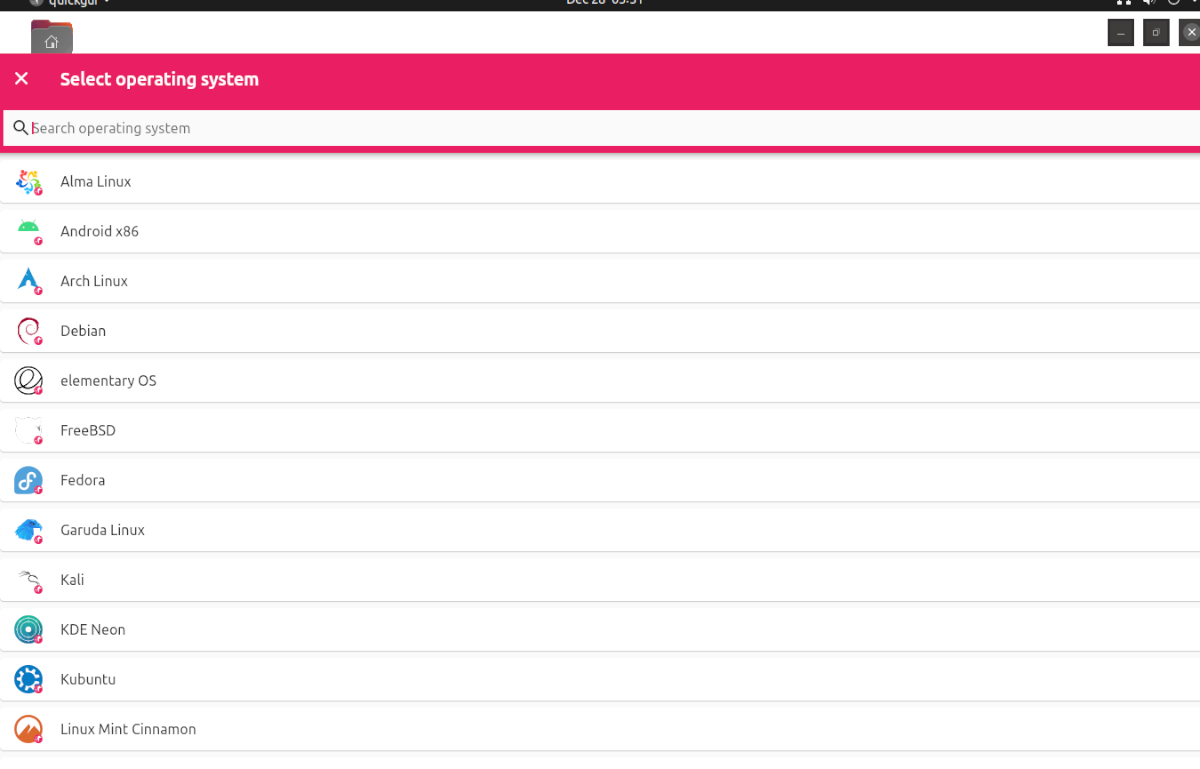
Étape 3 : Après avoir sélectionné le système d’exploitation, choisissez sa version. Dans la section « Version », cliquez sur « Sélectionner » pour choisir la version souhaitée.
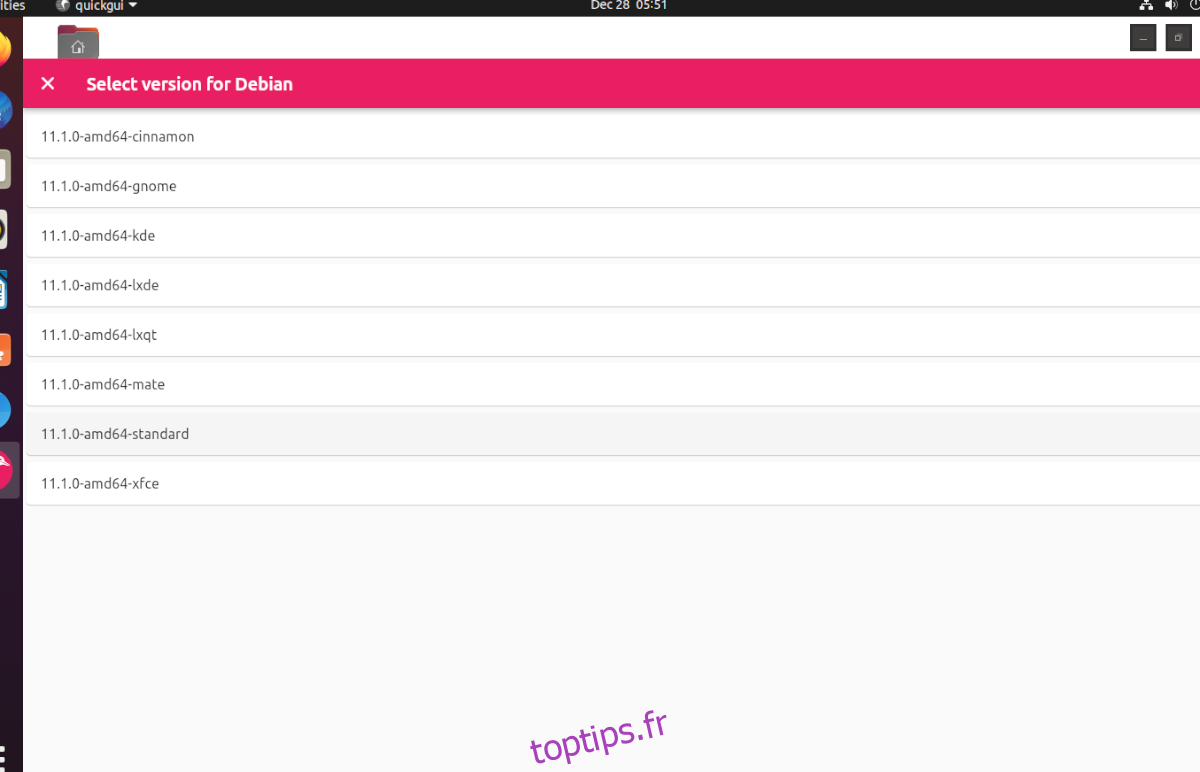
Étape 4 : Dans la section « Télécharger », cliquez sur le bouton « Télécharger ». Cela lancera le téléchargement de la machine virtuelle QEMU sur votre ordinateur.
Le téléchargement peut prendre un certain temps car les images de machines virtuelles sont généralement volumineuses. Soyez patient et laissez Quickgui faire le travail.
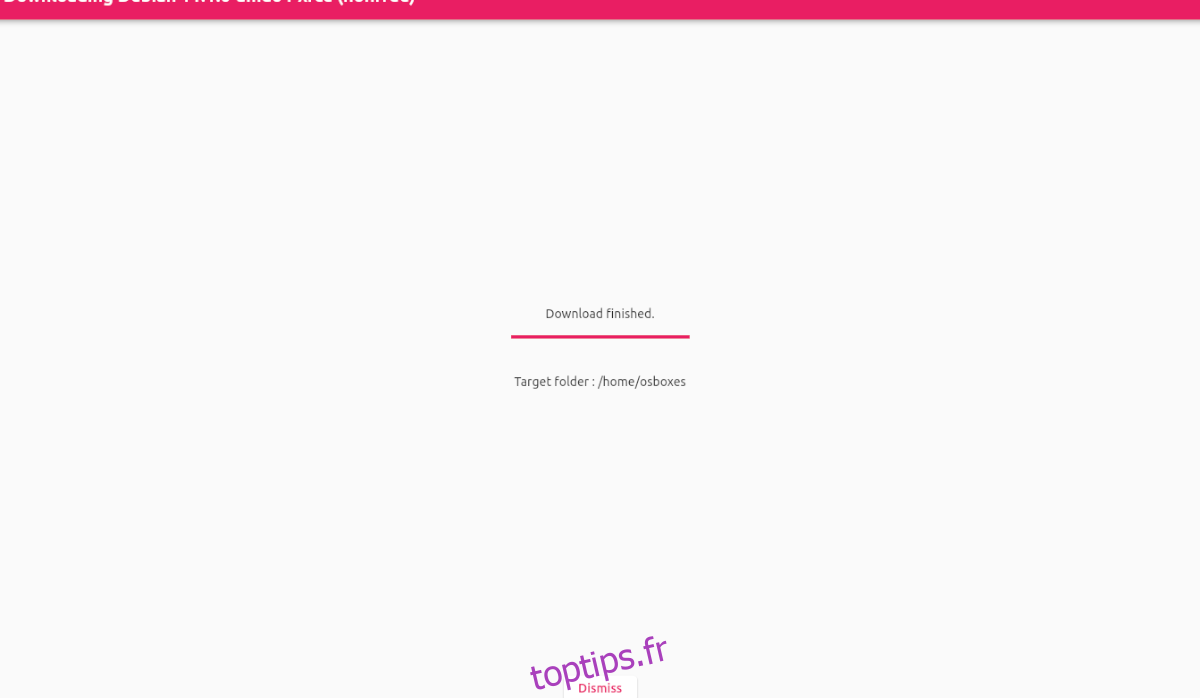
Étape 5 : Une fois le téléchargement terminé, cliquez sur « Rejeter » pour fermer la zone de téléchargement. Ensuite, cliquez sur le bouton « X » pour revenir au menu principal de Quickgui.
Dans le menu principal, cliquez sur « Gérer les machines existantes » puis sur le bouton « lecture » à côté de votre machine virtuelle téléchargée pour la démarrer. C’est aussi simple que cela !
Supprimer des Machines Virtuelles
Si vous avez besoin de supprimer une machine virtuelle, ouvrez Quickgui, puis cliquez sur « Gérer les machines existantes ». Ensuite, cliquez sur l’icône de la corbeille à côté de la machine virtuelle que vous souhaitez supprimer.